一、APP下载与登录
1.下载。直接在手机应用市场(或应用商店之类)搜索“腾讯课堂”,下载安装。
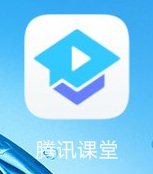
图1:安装完成后的图标
2.登录。可用以自己的QQ或者微信号直接登录。登陆后设置自己的真实姓名。
二、进入课程
1. 在班级群查看开课邀请。扫描课堂二维码或者点击邀请链接进入课堂,图标如图2。
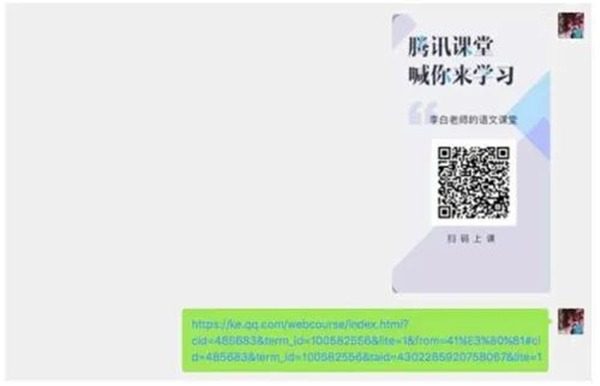
图2:开课邀请图样
2.首次扫码或链接进入课堂,上课界面如图3所示。点击右下方的“立即下载”字样,切换到APP课堂界面,如图4。
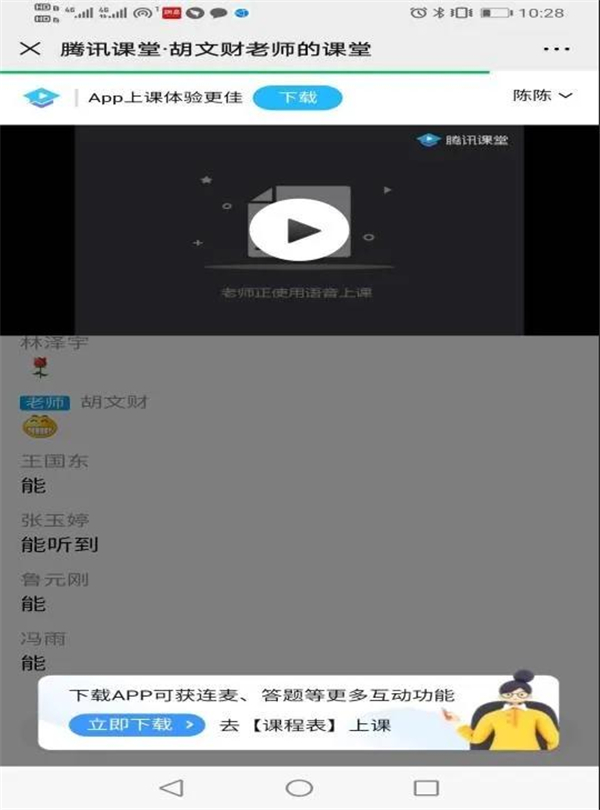
图3:扫码或链接进入课堂界面
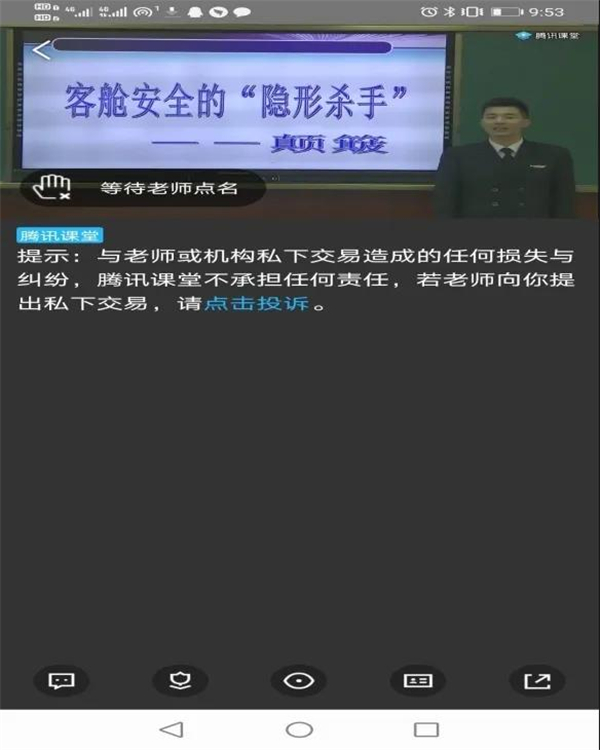
图4:App课堂界面
说明:只要不是首次进入某老师课堂,扫码或链接会直接进入APP课堂界面;APP界面更流畅,具有互动功能。
3.直接进入App。学生直接进入APP,点击界面“课程表”,系统会自动显示教师开课情况,点击即可,界面如图5。对已经学习过的课程,还可以点击界面下发“我的”,观看“最近看过”的课堂视频,界面如图6。
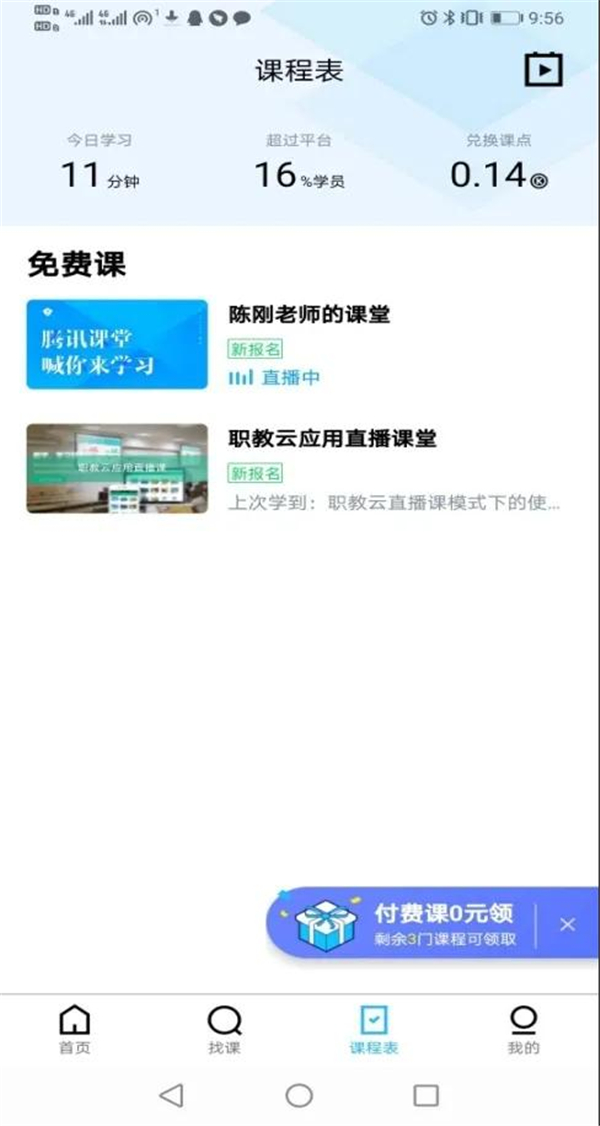
图5:“课程表”界面
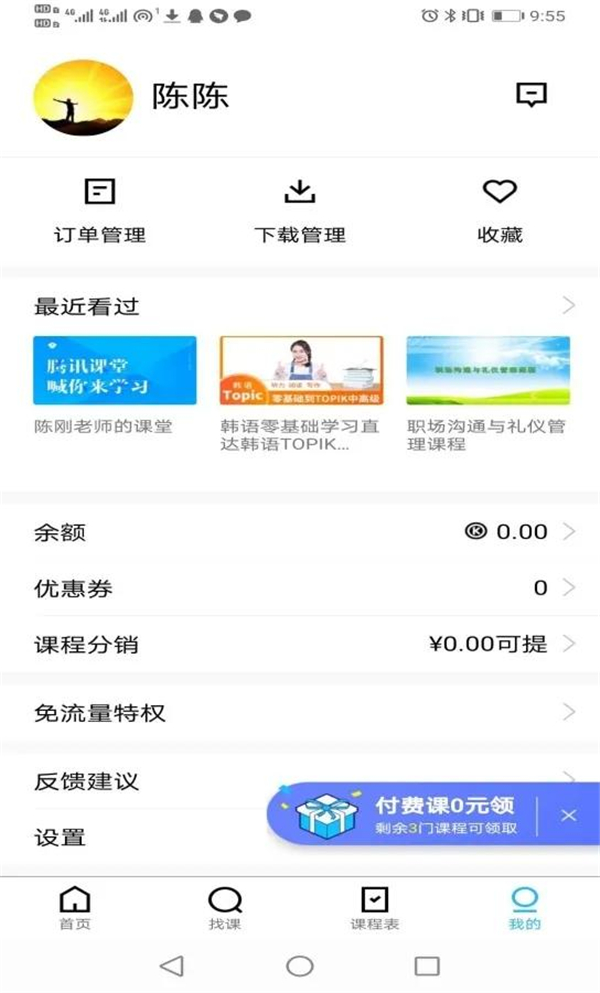
图6:“最近看过”界面
三、课程界面基本功能
1.签到。课前、课中和下课时教师会让学生签到,学生看到界面上的“签到”字样,点击即可,如图7。
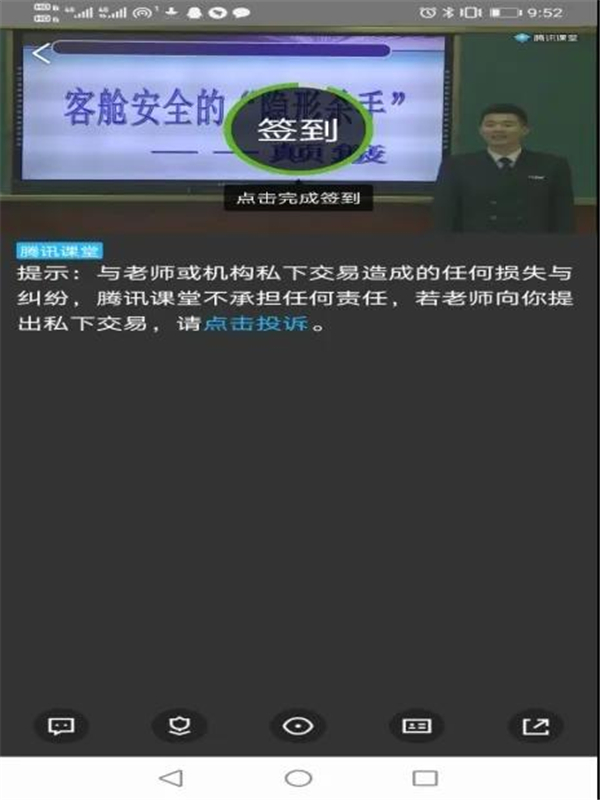
图7:“签到”图标
2.课堂上答题。学生看到答题界面时,点击对应的答案即可,如图8。
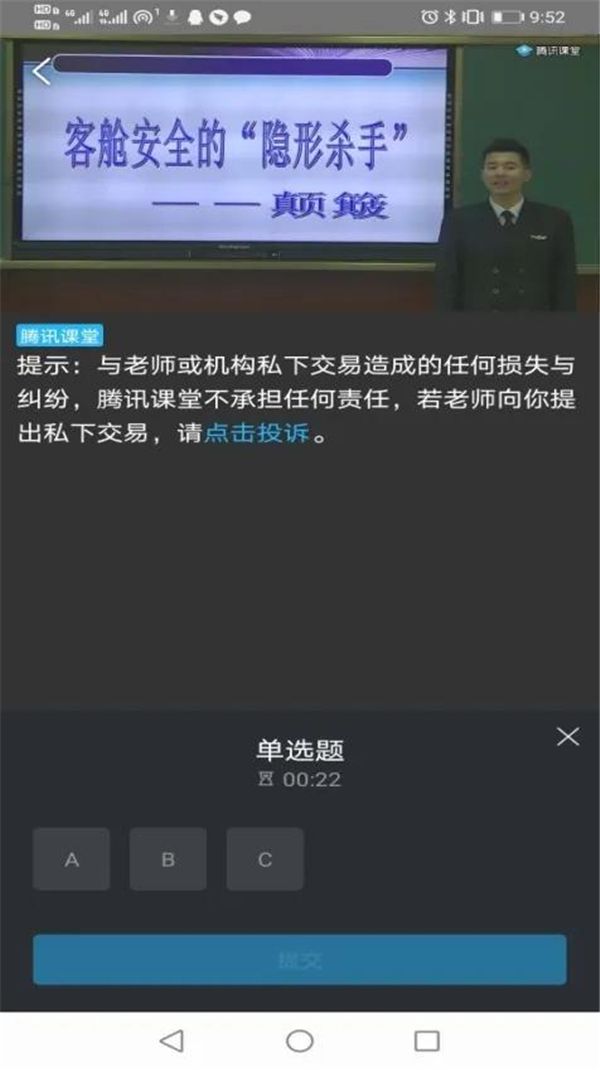
图8:答题卡图标
3.举手互动。学生看到“举手”图标,如图9;可举手用语音发言。
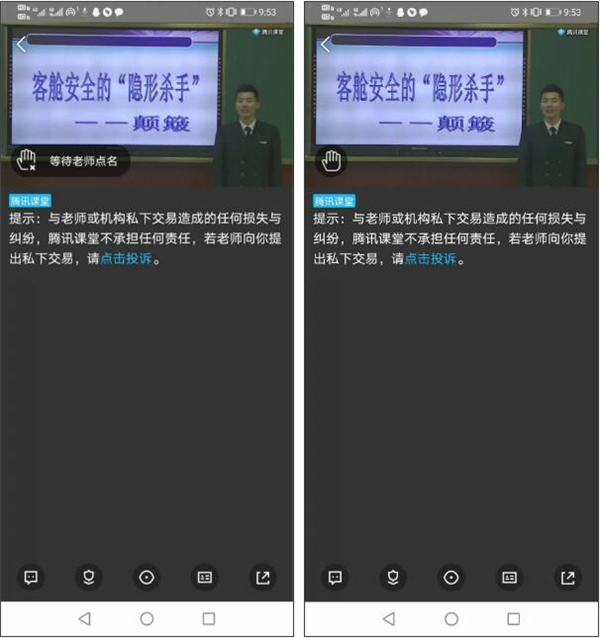
图9:“举手”图标
4.文字互动。可以在线用文字互动,用于提问等,界面如图10。
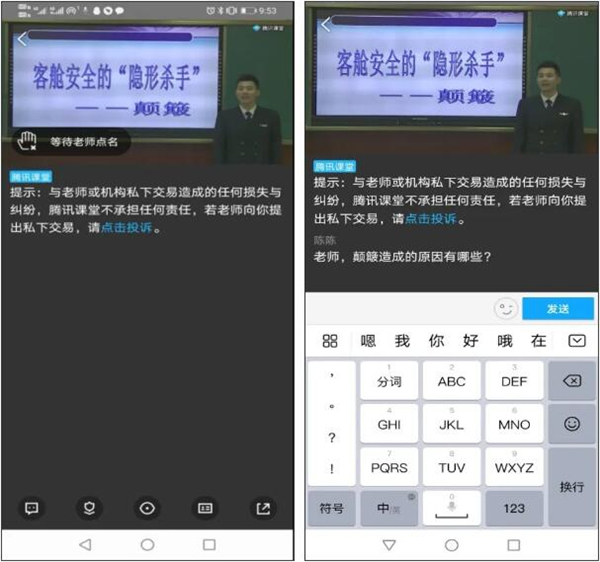
图10:文字互动界面
5.语音互动。教师开启语音模式后,学生可以用语音提问等。
 |
|


 皖公网安备 34188102000267号
皖公网安备 34188102000267号